CAD如何绘制三角形内嵌花朵
返回
CAD如何绘制三角形内嵌花朵
日常在CAD使用中,经常绘制许多创意图形,那么我们今天想绘制一个三角形内镶嵌花朵的图形,这又该如何绘制呢?接下来请看小编给大家带来的详细介绍。
1、打开我们的中望CAD
2、绘制所需尺寸的五边形如下图所示
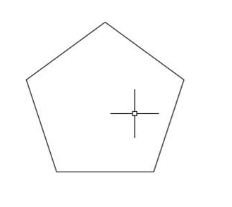
3、如下图所示,以五边形的顶点为圆心,边长的一半为圆的半径绘制圆
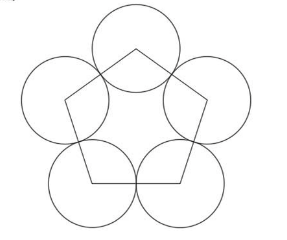
4、如下图所示绘制三角形,边长可以自行设置并标注边长
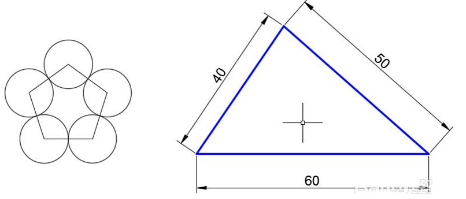
5、将刚绘制完成的图形,根据三角形的大小可按比例进行适当的缩放,如下图所示,将该图形一并移动至三角形内,完成我们下一步的镶嵌。
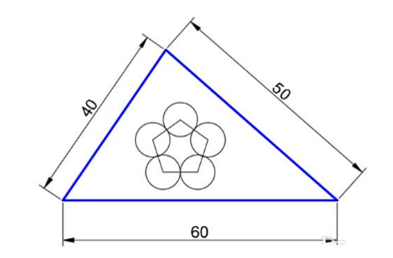
6、如下图所示分别过五边形左右上顶点和右下顶点,分别做一条垂直三角形各个边长的垂线。
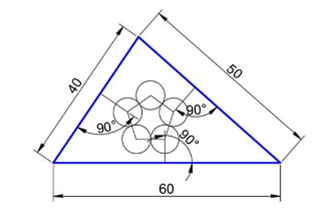
7、如下图所示,我们需要将三角形的三条变成进行移动,分别平行移动至垂直线与圆的交点处
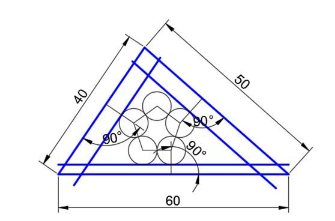
8、这时候我们就可以把五边形和内部的弧线删除或者进行修剪,得到下图。
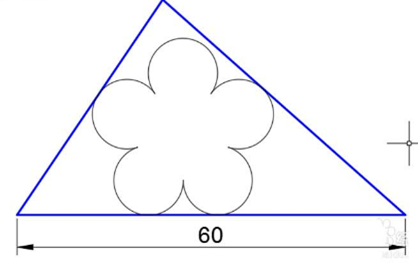
以上就是通过CAD绘制三角形内嵌花朵的详细过程,希望能够帮助到大家!
推荐阅读:CAD如何与线条相切的圆弧
推荐阅读:CAD如何制作三维梳子建模



























